- লেখক Lauren Nevill [email protected].
- Public 2023-12-16 18:49.
- সর্বশেষ পরিবর্তিত 2025-01-23 15:17.
অপেরাতে এক্সপ্রেস প্যানেল একটি পৃথক পৃষ্ঠা, যাতে লিঙ্ক এবং সাইটের নাম সহ বেশ কয়েকটি ছবি রয়েছে। ব্যবহারকারী নিজে নিজের প্রয়োজনীয় পৃষ্ঠাগুলি সেখানে রাখতে পারেন এবং তারপরে তালিকাটি সম্পাদনা করতে পারেন। এক্সপ্রেস প্যানেলের এই জাতীয় লিঙ্কগুলির উইন্ডোগুলির প্রাথমিক সেটটি খুব দ্রুত পূরণ করতে পারে এবং তারপরে লিঙ্কগুলির জন্য সংরক্ষিত সারণীতে কলামগুলির সংখ্যা বাড়ানোর প্রয়োজন হবে।
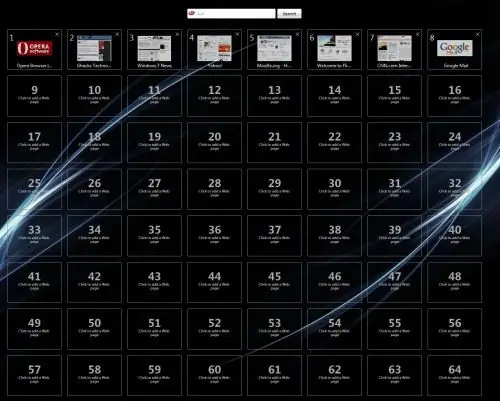
প্রয়োজনীয়
অপেরা ব্রাউজার
নির্দেশনা
ধাপ 1
নতুন ট্যাব বোতামটি ক্লিক করে স্পিড ডায়ালটি খুলুন। এই অপারেশনটির জন্য কীবোর্ড শর্টকাট সিটিআরএল + টি নির্ধারিত হয়েছে - আপনি সেগুলি ব্যবহার করতে পারেন। একটি সম্পর্কিত আইটেম রয়েছে ("একটি ট্যাব তৈরি করুন") এবং ব্রাউজার মেনুতে - এটি "ট্যাব এবং উইন্ডোজ" বিভাগে স্থাপন করা হয়।
ধাপ ২
স্পিড ডায়াল উইন্ডোর উপরের ডানদিকে অবস্থিত গিয়ার বোতামটি ক্লিক করুন। ফলস্বরূপ, একটি উইন্ডো খোলা হবে যার মধ্যে বেশ কয়েকটি প্যানেল নিয়ন্ত্রণ অবস্থিত। চিত্র-লিঙ্কমুক্ত স্থানটিতে ডান-ক্লিক করে এবং তারপরে প্রসঙ্গ মেনুতে "এক্সপ্রেস প্যানেল কনফিগার করুন" আইটেমটি নির্বাচন করে একই উইন্ডোটি খোলা যেতে পারে।
ধাপ 3
"কলামগুলির সংখ্যা" লেবেলের পাশের ড্রপ-ডাউন তালিকাটি প্রসারিত করুন এবং লিঙ্ক চিত্রগুলির টেবিলের প্রতিটি সারিতে প্রয়োজনীয় সংখ্যক ঘর নির্বাচন করুন। নির্বাচিত টেবিল প্রস্থের জন্য সবচেয়ে উপযুক্ত আকার নির্ধারণ করতে "স্কেল" স্লাইডারটি সরান। আপনার হয়ে গেলে, এটি বন্ধ করতে পছন্দগুলি উইন্ডোর বাইরে যে কোনও জায়গায় ক্লিক করুন।
পদক্ষেপ 4
এই একই স্পিড ডায়াল সেটিংস পরিবর্তন করার বিকল্প উপায় আছে। এটি করার জন্য, আপনাকে অপেরা পছন্দসমূহ সম্পাদক ব্যবহার করতে হবে। এটি খোলার জন্য, আপনার ব্রাউজারের ঠিকানা বারে অপেরা: কনফিগার করুন এবং এন্টার কী টিপুন। তারপরে অনুসন্ধান অনুসন্ধানে প্রবেশের জন্য ফিল্ডে, স্পিড ডায়াল টাইপ করুন এবং সম্পাদকটি কয়েক শতাধিকের মধ্যে কেবল আটটি সেটিংস রেখে যাবে।
পদক্ষেপ 5
স্পিড ডায়াল কলামগুলির সংখ্যা ক্ষেত্রের মধ্যে এক্সপ্রেস প্যানেলের প্রয়োজনীয় সংখ্যক কলাম সেট করুন, যা ব্যবহারকারী প্রেফস বিভাগে স্থাপন করা হয়েছে। একই বিভাগে, স্পিড ডায়াল জুম স্তরের ক্ষেত্রে পছন্দসই মান সেট করে চিত্রের লিঙ্কগুলির আকার নির্বাচন করুন।
পদক্ষেপ 6
"সংরক্ষণ করুন" বোতামটি ক্লিক করে পরিবর্তনগুলি প্রতিশ্রুতিবদ্ধ করুন এবং সেটিংস সম্পাদকের ট্যাবটি বন্ধ করুন।






